Le secret des tests multi-navigateurs à grande échelle
Tester votre site web sur différents navigateurs est essentiel pour offrir une expérience fluide à tous les utilisateurs. Comme les internautes visitent les sites à partir de nombreux appareils et navigateurs, il est important que votre site fonctionne correctement, quelle que soit la manière dont les visiteurs y accèdent. C'est là que les outils de test multi-navigateurs deviennent essentiels, car ils vous permettent de vérifier votre site sur d'innombrables appareils et combinaisons de navigateurs.
Les bons outils peuvent vous aider à accélérer vos tests, à détecter les problèmes plus tôt et à améliorer la qualité globale. Ces solutions vous offrent des fonctionnalités permettant de tester des appareils réels, des rapports de test clairs, une intégration facile et des contrôles de performance détaillés. Grâce à une automatisation des tests plus intelligente, vous pouvez suivre l'évolution des technologies et répondre aux attentes des utilisateurs.
L'importance des tests de sites Web multi-navigateurs
S'assurer que votre site web fonctionne correctement dans différents navigateurs est essentiel pour la satisfaction des utilisateurs. Si votre site fonctionne mal ou se lance avec des problèmes, il peut ennuyer les utilisateurs, nuire à votre marque et même affecter vos revenus.
La fragmentation des appareils est un défi de taille. Les utilisateurs accèdent aux sites web à partir de nombreux appareils, navigateurs et systèmes d'exploitation. Vos tests doivent couvrir autant de situations réelles que possible.
Voici un bref aperçu de l'importance des tests multi-navigateurs :
|
Défi |
Impact |
|
Nombreuses combinaisons d'appareils et de systèmes d'exploitation |
Difficile de couvrir l'expérience de chaque utilisateur |
|
Limites des émulateurs/simulateurs |
Absence de bogues qui n'apparaissent que sur les appareils réels |
|
Les laboratoires manuels sont coûteux |
Effort d'installation et de maintenance élevé |
|
Nécessité de cycles de mise sur le marché plus rapides |
Les retards dans les tests peuvent ralentir la mise sur le marché |
Les tests automatisés permettent d'accélérer les choses, mais vous avez besoin d'une configuration stable et performante pour tester toutes les combinaisons nécessaires. Certaines solutions proposent des tests parallèles à grande échelle et la prise en charge de nombreux frameworks, ce qui permet de tester plus de choses en moins de temps.
Vous avez également accès à des fonctionnalités avancées telles que les journaux de réseau, les tests d'appareils réels et les tableaux de bord qui surveillent l'état de vos tests. Cela vous permet de trouver et de corriger les problèmes avant que les utilisateurs ne les voient.
Les outils modernes vous permettent
-
d'exécuter des tests sur des milliers de combinaisons d'appareils, de navigateurs et de systèmes d'exploitation
-
Repérer rapidement les tests défaillants et les erreurs uniques
-
Déboguer à l'aide de journaux en temps réel et d'enregistrements vidéo
-
Obtenir des analyses détaillées sur les performances et les échecs des tests.
Les tests inter-navigateurs vous permettent d'offrir une expérience cohérente et fiable à chaque utilisateur, quel que soit son appareil ou son navigateur.
Difficultés à réaliser des contrôles de qualité complets
Variété d'appareils et de plateformes
Vous devez effectuer des tests sur un grand nombre d'appareils, de navigateurs et de systèmes d'exploitation différents. Chaque combinaison pouvant agir différemment, il est difficile de s'assurer que tout fonctionne partout. La longue liste de versions et de configurations possibles signifie que certains scénarios peuvent être manqués.
Voici une liste simple de ce à quoi vous devez penser :
-
Différentes marques et modèles de téléphone
-
Nombreux types et versions de navigateurs
-
Plusieurs systèmes d'exploitation et mises à jour
Cette fragmentation fait qu'il est difficile de donner à chaque utilisateur la même expérience.
Les lacunes des outils de test virtuels
Les émulateurs et les simulateurs sont rapides à mettre en place et souvent utilisés pour des raisons de commodité. Cependant, ils ne fonctionnent pas exactement comme les appareils réels. Cela peut entraîner des différences dans le comportement de votre site web.
Problèmes liés aux laboratoires internes
Gérer son propre laboratoire avec de vrais appareils semble être une bonne idée, mais elle comporte de nombreux obstacles.
Principales difficultés :
-
Coûts d'installation initiaux élevés
-
Temps consacré aux mises à jour et aux réparations
-
Il est difficile de se tenir au courant de la sortie de nouveaux appareils.
Étant donné que la maintenance des appareils demande des efforts, vos tests risquent de ne pas rester à jour. Cela peut limiter votre capacité à faire évoluer vos tests au fur et à mesure que vos besoins augmentent.
Accélérer les tests automatisés pour faire face à la croissance
Exécution simultanée de plusieurs tests et réduction de la durée des tests
Vous pouvez tester votre site web sur plusieurs navigateurs, appareils et systèmes d'exploitation en même temps. C'est ce qu'on appelle l'exécution de tests en parallèle. Avec les outils, les tests en parallèle sont simples à mettre en place. Vous pouvez ajuster le nombre de tests exécutés simultanément en fonction de vos besoins.
|
Avantages |
Impact |
|
Tests en parallèle |
Les tests sont réalisés plus rapidement |
|
Couverture étendue des appareils |
Vérifications plus précises sur des appareils réels |
|
Configuration flexible |
Facile à adapter à vos flux de travail |
Il est facile de surveiller vos tests en temps réel. Le tableau de bord d'automatisation indique les tests en cours, ceux qui ont réussi et ceux qui ont échoué. Vous pouvez revenir en arrière pour consulter les résultats antérieurs. Les échecs des tests sont triés pour vous, ce qui facilite la recherche et la résolution des problèmes. Cela permet de réduire la durée du cycle de test et de publier des mises à jour plus souvent.
Garantir des systèmes de test stables et toujours opérationnels
Une infrastructure fiable est essentielle pour les tests automatisés. Cela signifie que vos tests peuvent être exécutés à tout moment sans interruption et que vous n'avez pas besoin de gérer ou de mettre à jour vous-même les laboratoires d'appareils.
Vous avez immédiatement accès à une large gamme d'appareils et de navigateurs réels. Lorsque les tests s'exécutent sur du matériel réel, vous détectez des problèmes qui pourraient échapper aux émulateurs. Si vous testez à l'aide de vos serveurs sécurisés de prévisualisation ou de mise en scène, les fonctions de test local vous aident à trouver les erreurs avant que les utilisateurs ne le fassent.
Les tests peuvent être déclenchés directement à partir de votre terminal ou intégrés à vos flux de travail automatisés. Des alertes, des rapports et des tableaux de bord vous aident à suivre l'état de santé et les résultats de vos tests. Vous pouvez créer des tableaux de bord personnalisés, définir des règles de surveillance et connecter d'autres outils tels que Slack, Jira ou Teams pour recevoir des notifications en cas d'échec des tests.
Avec ces systèmes en place, vous pouvez maintenir une couverture de test élevée et des versions fiables.
Large couverture pour les appareils et les navigateurs
Large éventail d'appareils, de navigateurs et de systèmes d'exploitation
Vous devez effectuer des tests sur de nombreux appareils, navigateurs et systèmes d'exploitation pour détecter les problèmes susceptibles d'affecter vos utilisateurs. Vous pouvez utiliser les tests locaux pour vérifier votre site avant sa publication et tirer parti de nombreuses fonctionnalités natives telles que l'injection de médias et la simulation de réseau. Cela vous permet de détecter les bogues et les problèmes de performance qui n'apparaissent que sur des appareils réels.
Compatibilité avec les principaux frameworks et langages
La mise en place de vos tests automatisés est simple, grâce à la prise en charge de nombreux langages de programmation et frameworks de test. Vous pouvez utiliser des SDK prêts à l'emploi en Java, Node.js, Python ou C# pour connecter vos tests directement au nuage d'appareils, sans modifier votre code.
-
Intégration facile avec des frameworks tels que TestNG, JUnit, etc.
-
Utilisez des fichiers de configuration (YAML) pour gérer vos paramètres de test.
-
Exécutez des tests en parallèle pour accélérer vos cycles de test.
-
Accédez à des fonctionnalités avancées telles que les journaux de réseau et les rapports de performance Web.
Grâce à la prise en charge intégrée des principaux outils de test et à une installation rapide, vous pouvez vous concentrer sur l'amélioration de votre site, sans vous soucier de l'infrastructure.
Configuration et personnalisation sans effort
Exploitation des SDK et des solutions de démarrage rapide
Vous pouvez rapidement connecter vos suites de tests à des nuages d'appareils réels à l'aide de SDK conçus pour les principaux langages tels que Java, Node.js, Python et C#. Ces SDK sont conçus pour fonctionner comme des compléments directs, vous permettant de commencer à exécuter des tests sans presque aucune configuration supplémentaire. Avec cette approche, l'intégration passe de plusieurs heures à quelques minutes seulement. Il n'est pas nécessaire de modifier le code pour transférer vos tests dans le nuage.
Voici un résumé des langues et des plateformes prises en charge :
|
Langue |
Intégration rapide |
Aucune modification du code n'est nécessaire |
|
Java |
✅ |
✅ |
|
Python |
✅ |
✅ |
|
Node.js |
✅ |
✅ |
|
C# |
✅ |
✅ |
Connexion facile à la suite de tests
Vous pouvez utiliser les outils SDK pour connecter vos suites de tests automatisées existantes directement au nuage d'appareils réels. Cela simplifie l'exécution de votre ensemble complet de tests sur de nombreux appareils et navigateurs simultanément. L'exécution des tests en parallèle vous permet de réduire la durée totale des tests.
-
Ajoutez le SDK à votre projet.
-
Utilisez l'interface de programmation pour démarrer les tests à partir de votre terminal.
-
Consultez les mises à jour en direct et l'état des tests dans le tableau de bord.
Avantages :
-
Exécution rapide des tests
-
Surveillance en direct
-
Pas de configuration manuelle de l'environnement
Paramètres personnalisés avec la configuration YAML
Vous pouvez gérer tous les paramètres de votre projet à l'aide d'un seul fichier YAML. Ce fichier stocke tous les paramètres, du nombre de threads de test parallèles à la capture des journaux de performance du réseau ou du web. La modification du fichier YAML vous permet de définir des choix spécifiques pour les navigateurs, les appareils et les fonctions de test avancées.
Options clés que vous pouvez contrôler dans le fichier YAML :
-
Exécutions parallèles
-
Journaux de réseau
-
Capacités personnalisées
-
Déclenchement des tests à partir de la ligne de commande
Exemple de paramètres YAML :
parallèle : 5
navigateur : Chrome
os : Windows 10
networkLogs : true
L'utilisation de YAML simplifie les mises à jour : il suffit de modifier quelques lignes pour essayer un nouveau paramètre. Vous pouvez conserver une configuration claire, contrôlée par version et facile à partager avec votre équipe.
Fonctionnalités de test d'appareils réels que vous pouvez utiliser
Test des fonctions et des cas d'utilisation d'appareils réels
Vous pouvez tester le fonctionnement de vos applications et sites web avec les fonctions réelles de l'appareil. Par exemple, vous pouvez vérifier la lecture des médias, la diffusion audio en continu, les transferts de fichiers et la sécurité des paiements. Il est également possible d'évaluer des paramètres tels que la localisation de l'appareil et les types de réseaux.
Voici une liste rapide de ce que vous pouvez essayer avec les tests sur appareils réels :
-
Injection de médias
-
Partage de fichiers et de fichiers audio
-
Validation des processus de paiement
-
Vérification de l'exactitude de l'emplacement
-
Changement des paramètres de l'appareil
-
Simulation de différentes conditions de réseau
Cela vous permet de couvrir un large éventail de situations auxquelles les utilisateurs peuvent être confrontés.
Débogage et surveillance améliorés
État des tests en direct et aperçu
Lorsque vous exécutez vos tests, vous obtenez des informations actualisées sur les tests actifs ou en attente. Toutes vos versions étant regroupées, il est facile de voir ce qui se passe. Le tableau de bord permet de suivre les performances de chaque version, de mettre en évidence les tests problématiques et de signaler les problèmes en cours afin que vous sachiez où chercher en priorité.
Les contrôles de qualité vous aident à définir des normes pour vos déploiements. Vous pouvez créer des profils pour suivre des éléments tels que la stabilité des tests ou le nombre d'erreurs. Les outils basés sur l'IA expliquent également pourquoi les tests échouent, par exemple à cause de bogues dans vos scripts, de problèmes de produit ou de problèmes dans votre environnement de test.
Des analyses détaillées au niveau de la construction et des tests
Le tableau de bord décompose les données non seulement par session, mais aussi par test individuel. Les tests sont étiquetés comme réussis, échoués ou ignorés. Vous pouvez filtrer et examiner les tests qui ont échoué afin de consulter les journaux, les vidéos et les détails du réseau.
Vous pouvez également consulter des indicateurs tels que
-
Stabilité des tests
-
Le nombre d'exécutions
-
Tests défaillants
-
Erreurs uniques
Une vue d'ensemble rapide et une analyse plus approfondie sont disponibles à travers différents onglets du tableau de bord. Les widgets personnalisés vous permettent de créer votre propre schéma de surveillance, en choisissant comment vous souhaitez visualiser les tendances et l'état de santé de vos projets.
Journalisation complète et historique des tests consultable
Chaque test comprend des journaux détaillés. Il peut s'agir d'enregistrements vidéo, de journaux de réseau et d'autres données précieuses pour chaque session. Vous pouvez "voyager dans le temps" pour revoir comment les tests se sont comportés les jours précédents afin de repérer des schémas ou des problèmes répétés.
Si vous trouvez un problème, vous pouvez mettre les tests en sourdine, générer des tickets, réexécuter uniquement ces tests ou étiqueter des collaborateurs pour obtenir un retour d'information. Ces outils permettent de suivre les erreurs, de comparer différentes exécutions et de partager les résultats avec votre équipe beaucoup plus rapidement.
Il est possible de configurer des alertes et de se connecter à des outils tels que Jira ou Microsoft Teams afin d'être averti lorsque certains événements se produisent. Cela vous permet de détecter rapidement les problèmes et de rendre le débogage plus efficace.
Principales fonctionnalités du tableau de bord des tests automatisés
Résumés de construction et résultats de tests antérieurs
Vous pouvez afficher une liste complète de vos builds, vérifier les résumés et voir comment vos tests se sont déroulés dans le temps. Le tableau de bord regroupe toutes les versions en un seul endroit. Des filtres rapides vous aident à trouver des informations sur les exécutions stables, les tests défaillants, les nouvelles fonctionnalités ou les tests qui échouent toujours.
Un tableau vous donne des détails tels que
|
Nom de la version |
Statut |
Heure de début |
Durée du test |
Tests défectueux |
Nouvelles erreurs |
|
Publication du site web |
Passé |
2025-05-06 12:01 |
10 min |
2 |
1 |
|
Régression de l'API |
Échec |
2025-05-05 14:30 |
8 min |
0 |
3 |
Vous pouvez également consulter l'historique de vos constructions, recevoir des alertes et comparer les tendances historiques.
Contrôles de qualité du déploiement
Vous pouvez définir vos propres normes de qualité pour le déploiement, ce qui vous permet de décider quand les builds sont suffisamment stables pour être publiées. Vous disposez d'un profil de qualité prêt à l'emploi, mais vous pouvez également créer et configurer le vôtre en fonction de ce qui vous importe le plus, comme la fragilité ou les nouvelles erreurs.
Exemple de règles de qualité :
-
Pas de nouvelles erreurs dans les cinq dernières versions
-
Taux de tests défectueux inférieur à 2%.
-
Tous les tests sont réussis sur les principaux navigateurs
Les contrôles de qualité permettent d'automatiser votre processus de déploiement, en s'assurant que seules les versions de haute qualité sont mises en ligne.
Reconnaissance intelligente des échecs de test
Le tableau de bord utilise l'IA pour regrouper et expliquer pourquoi les tests ont échoué. Il trie automatiquement les échecs, tels que les bogues de produit, les problèmes d'environnement ou les problèmes de logique d'automatisation, afin que vous puissiez vous concentrer sur la résolution rapide de la cause première.
Les échecs sont classés dans des dossiers pour faciliter la navigation. Vous pouvez sélectionner un dossier pour obtenir plus de détails sur un type de problème spécifique. Cela permet de gagner du temps et de maintenir l'attention de votre équipe sur les vrais problèmes.
Travail d'équipe et suivi des problèmes
Vous pouvez suivre et gérer les problèmes directement à partir du tableau de bord. Chaque test fournit des journaux, tels que des journaux vidéo, de réseau et de cadre, afin que tout le monde puisse enquêter rapidement. Il existe également une fonction de voyage dans le temps qui vous permet de voir comment le même test a fonctionné les jours précédents.
Vous pouvez attribuer des problèmes, mettre en sourdine les tests bruyants ou créer des tickets Jira directement à partir des rapports de problèmes. Les outils de collaboration permettent à votre équipe de réexécuter les cas qui ont échoué, de laisser des commentaires et de suivre les mises à jour. Des paramètres permettent de configurer des notifications via des crochets web pour des outils tels que MS Teams, Jira ou OpsGenie. Voici une liste rapide des options de collaboration :
-
Assigner ou mettre en sourdine des tests
-
Créer et suivre des tickets Jira
-
Partager des journaux et des commentaires
-
Configurer des alertes et des notifications par le biais d'intégrations webhook
Progression des tests et mesures du projet
Résumé et surveillance de la stabilité
L'onglet Vue d'ensemble vous permet de vérifier l'état général des tests de votre projet. Cette zone affiche des détails importants tels que la durée moyenne des tests et le taux d'échec, et vous donne un aperçu rapide des résultats des tests sur la période définie. Vous pouvez consulter ces mesures de plus près dans l'onglet Santé des tests ou examiner des cas de test individuels si nécessaire.
Un tableau de stabilité typique peut inclure
|
Mesure |
Exemple de valeur |
|
Durée moyenne du test |
2 min 10 sec |
|
Taux d'échec |
4% |
|
Tests défectueux |
2 |
|
Nombre de tests |
250 |
Utilisez ces chiffres pour suivre la stabilité et voir si des problèmes apparaissent de façon répétée.
Suivi de l'activité des tests et des statistiques
Vous disposez d'un ensemble complet de statistiques de test au niveau du projet. L'onglet "Tendances des tests" couvre des mesures importantes, telles que
-
Dernières exécutions uniques de builds
-
Stabilité globale des tests
-
Taux d'inefficacité
-
Données de performance récentes
-
Répartition des échecs
-
Nombre d'exécutions de tests
Vous pouvez sélectionner votre propre intervalle de temps pour voir comment ces mesures évoluent au fil des jours ou des semaines. Ces statistiques peuvent être affichées sous forme de diagrammes à barres, de diagrammes circulaires ou de tableaux pour une meilleure visualisation.
Vous pouvez également créer un tableau de bord personnalisé en ajoutant des widgets, en sélectionnant différents filtres de mesure et en choisissant votre style visuel préféré. Vous pouvez ainsi surveiller les paramètres exacts qui importent le plus à votre équipe.
Tableaux de bord personnalisés et flux de travail automatisés
Personnalisation du tableau de bord et utilisation de widgets
Vous pouvez configurer votre tableau de bord en fonction des besoins de votre équipe. Plus de 15 widgets sont disponibles pour suivre les mesures importantes et contrôler l'état de votre automatisation. Vous pouvez également choisir la manière dont vous souhaitez que vos données soient affichées : différents styles visuels et filtres permettent de voir facilement ce qui compte le plus pour vous.
Des étapes rapides pour démarrer :
-
Choisissez parmi une variété de widgets pour afficher les données qui vous intéressent.
-
Définissez des filtres pour vous concentrer sur des constructions, des états de test ou des périodes spécifiques.
-
Choisissez le style de visualisation qui vous aide le mieux à comprendre les résultats de vos tests.
Voici un aperçu de quelques options de widgets :
|
Nom du widget |
Objectif |
|
Aperçu de la construction |
Récapitule les dernières exécutions de la construction |
|
Santé des tests |
Affiche la durée moyenne et les échecs |
|
Erreurs uniques |
Liste les erreurs les plus fréquentes par version |
|
Tendances des tests |
Affiche l'activité de test |
Ces outils vous permettent de tout contrôler en un seul endroit, ce qui facilite la détection des problèmes et le suivi des progrès.
Connexion avec les services d'alerte et de surveillance
Vous pouvez relier vos tests aux outils de notification et de suivi les plus répandus afin de vous assurer que votre équipe ne manque jamais une mise à jour importante. Grâce aux webhooks, vous pouvez vous connecter directement à des services tels que PagerDuty, Opsgenie, Jira ou Microsoft Teams.
Principales utilisations de l'intégration des alertes :
-
Recevoir des messages immédiatement lorsque les tests échouent ou réussissent.
-
Automatiser l'enregistrement des problèmes dans votre système de billetterie.
-
Définir des règles personnalisées pour déclencher des alertes en fonction de vos normes de qualité.
Comment mettre en place des intégrations :
-
Allez dans la zone des paramètres.
-
Créez une connexion webhook.
-
Choisissez un modèle ou créez le vôtre.
-
Ajoutez les détails de votre connexion et vous êtes prêt.
Grâce à ces intégrations, vous restez informé et pouvez résoudre les problèmes plus rapidement, ce qui garantit la fluidité de votre flux de travail.
Ajout de tests de performance Web
Vérification des scores et rapports Lighthouse
Vous pouvez inclure des vérifications Google Lighthouse dans vos tests automatisés afin d'évaluer les performances de votre site web sur différents appareils et navigateurs. Lighthouse peut mesurer des facteurs tels que le temps de chargement, l'accessibilité et les meilleures pratiques.
Après avoir exécuté vos tests, vous obtiendrez un rapport contenant différents scores, tels que :
|
Mesure |
Ce qui est mesuré |
|
La performance |
Vitesse de chargement et efficacité |
|
L'accessibilité |
Problèmes d'accessibilité pour les utilisateurs |
|
Bonnes pratiques |
Normes de développement |
|
RÉFÉRENCEMENT |
Préparation aux moteurs de recherche |
Avantages :
-
Consultez les résultats dans le cadre de vos rapports de test
-
Détectez les problèmes avant la mise en ligne de votre site
-
Apporter des modifications pour améliorer les performances de votre site web
Réflexions finales
Il est essentiel de tester les sites web sur différents navigateurs et appareils pour garantir une expérience utilisateur cohérente. Des retards ou une mauvaise qualité peuvent frustrer les utilisateurs et nuire à votre entreprise. Vous êtes confronté à deux défis majeurs : accélérer les cycles de test et couvrir tous les navigateurs, appareils et versions de systèmes d'exploitation. Les émulateurs et les simulateurs peuvent sembler être une solution rapide, mais ils passent souvent à côté de problèmes que l'on ne trouve que sur les appareils réels. La mise en place de votre propre laboratoire peut s'avérer coûteuse et difficile à gérer.
Vous pouvez analyser des mesures telles que la durée des tests, les taux d'échec, l'instabilité et la stabilité au niveau des tests et des projets. Les tableaux de bord personnalisés et les webhooks vous permettent de créer des flux de travail et des notifications personnalisés. Avec un accès instantané, un temps de disponibilité élevé et un débogage avancé, vous pouvez améliorer à la fois la vitesse des tests et la couverture de vos sites web.
This content is also available in:
- Deutsch: Das Geheimnis der Skalierung von Cross-Browser-Tests
- English: The Secret to Scale Cross-browser Testing
- Español: El secreto para escalar las pruebas entre navegadores
- Italiano: Il segreto per scalare i test cross-browser
- Română: Secretul testării cross-browser la scară largă
- 简体中文: 规模化跨浏览器测试的秘密







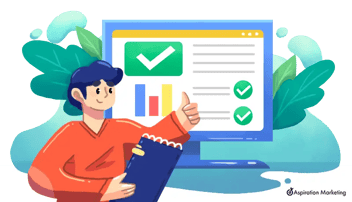
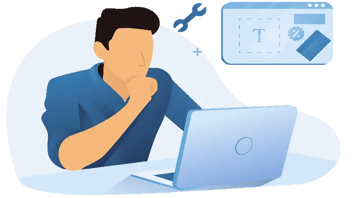

Laisser un commentaire